Xbox One 게임 콘솔이 저절로 켜지는 것은 실망스럽거나 심지어 불안한 경험입니다. 이 문제는 전원 버튼이나 컨트롤러의 오작동, 소프트웨어 결함, 본체의 전원 관리 설정 구성 방식 등 다양한 요인으로 인해 발생할 수 있습니다.
이 문제 해결 가이드에서는 이 문제의 몇 가지 일반적인 원인에 대해 논의하고 문제를 해결하고 Xbox One이 다시 제대로 작동하도록 하는 데 도움이 되는 솔루션을 제공합니다.
1. Xbox의 정전식 전원 버튼 청소
기본형 Xbox One을 소유하고 있다면 터치하여 본체의 전원을 켜거나 깨울 수 있는 정전식 전원 버튼이 있다는 사실이 마음에 드실 것입니다. 그러나 사용자 입력 없이 콘솔을 켜고 끄는 데는 같은 버튼은 악명 높은 평판을 가지고 있습니다 이 필요합니다.
예를 들어 개가 버튼에 코를 문지르거나, 케이블이 버튼에 부딪히거나, 표면 먼지로 인한 정전기 방전으로 인해 Xbox One이 스스로 점화될 수 있습니다.
이유가 있다고 생각되면 극세사 천으로 Xbox One의 앞면을 청소하고 주변 케이블을 모두 제거한 다음 콘솔을 애완동물이나 어린이의 손이 닿지 않는 곳에 두세요.
2. Xbox 무선 컨트롤러 확인
Xbox 무선 컨트롤러의 하드웨어 또는 소프트웨어 문제로 인해 Xbox One이 저절로 켜질 수도 있습니다. 확인하려면 컨트롤러에서 AA 배터리를 꺼내 비활성화하세요.

이로 인해 콘솔이 무작위로 부팅되지 않으면 컨트롤러에 결함이 있는 것일 가능성이 높습니다. 오작동하는 Xbox 컨트롤러 수정 수리 또는 교체를 위해 Xbox 판매점에 문의하세요.
3. TV의 HDMI 제어 확인
대부분의 TV에는 호환되는 게임 콘솔 및 기타 연결된 주변 장치를 자동으로 켜는 HDMI-CEC(소비자 전자 제어)라는 기능이 탑재되어 있습니다. TV 설정을 살펴보고 HDMI-CEC를 비활성화한 후 변화가 있는지 확인하세요.
참고: Xbox One X만 HDMI-CEC를 통해 TV와 통신할 수 있습니다. 기본 Xbox One 및 Xbox One S 콘솔은 이 기능을 지원하지 않습니다.
4. Kinect를 통해 Xbox 켜기 비활성화
Xbox One에서 Kinect 사용 인 경우, 바로 근처에서 "Xbox One 켜기", "Xbox 켜기" 또는 이와 유사한 단어를 감지하면 콘솔이 켜집니다. 이를 중지하려면:.
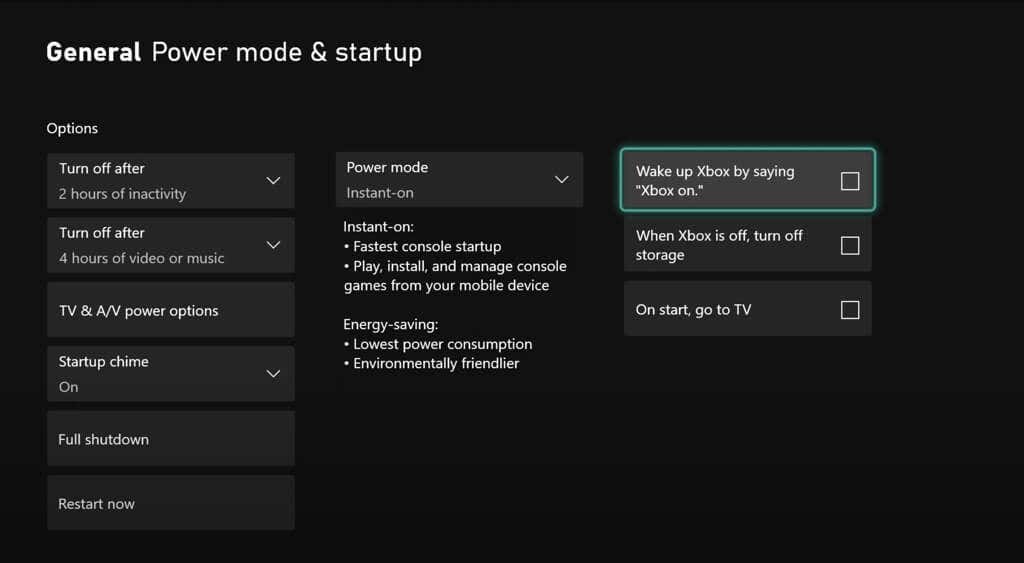
5. Xbox One 본체 업데이트
위의 제안 사항 중 어느 것도 적용되지 않으면 시스템 소프트웨어에 결함이 있는 것일 수 있습니다. Xbox 콘솔을 최신 펌웨어 및 시스템 소프트웨어 버전으로 업데이트하고 도움이 되는지 확인하세요.
그렇게 하려면 본체가 Wi-Fi에 연결되어 있는지 확인한 후 다음을 수행하세요.
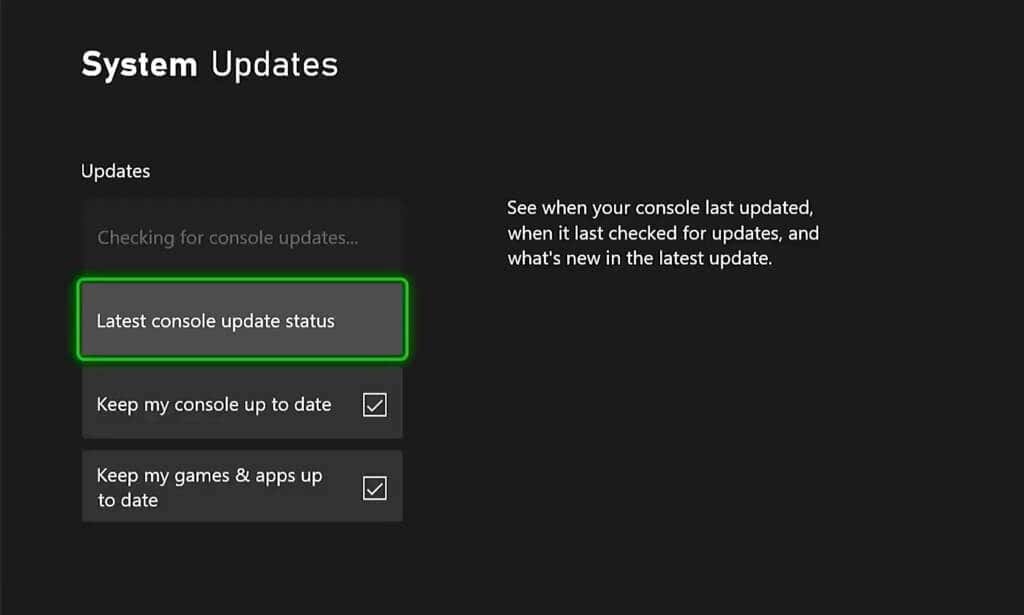
6. 자동 Xbox One 업데이트 비활성화
업데이트에 관해 말하자면, Xbox One을 적극적으로 사용하지 않을 때 자동으로 업데이트되도록 설정할 수 있습니다. 문제는 한밤중이라도 이상한 시간에 콘솔이 켜질 수 있다는 것입니다.
자동 시스템 업데이트를 비활성화하려면 다음을 수행해야 합니다.
7. Xbox 앱이 본체를 켜지 못하도록 중지
iPhone 또는 Android에 Xbox 앱이 설치되어 있는 경우 문제가 발생하여 Xbox One이 원격으로 켜질 가능성이 항상 있습니다. 다음 설정을 비활성화해 보세요.
8. Xbox One 본체를 하드 리셋하고 전원을 껐다 켜세요
Xbox One을 강제 재설정하면 시스템 캐시가 지워지고 콘솔에서 무작위로 발생하는 문제를 처리하는 탁월한 방법입니다. 콘솔이 재부팅될 때까지 전원버튼을 10초 동안 길게 누르세요.
또한 Xbox One의 전원 공급 장치를 재설정하는 것이 좋습니다. 그렇게 하려면:
9. Xbox의 인스턴트 온 모드 비활성화
기본적으로 Xbox One은 유휴 상태일 때 시작되는 인스턴트 온이라는 전원 관리 설정을 사용합니다. 전력을 거의 사용하지 않지만 Kinect와 같은 주변 장치에 경고를 유지합니다.
이름에서 알 수 있듯이 Instant-on은 콘솔을 빠르게 켤 수 있으며 자동 업데이트와 같은 기능 실행을 위해 자동으로 콘솔을 깨울 수도 있습니다. 이를 방지하려면 대체 전원 모드(에너지 절약)로 전환하는 것이 좋습니다.
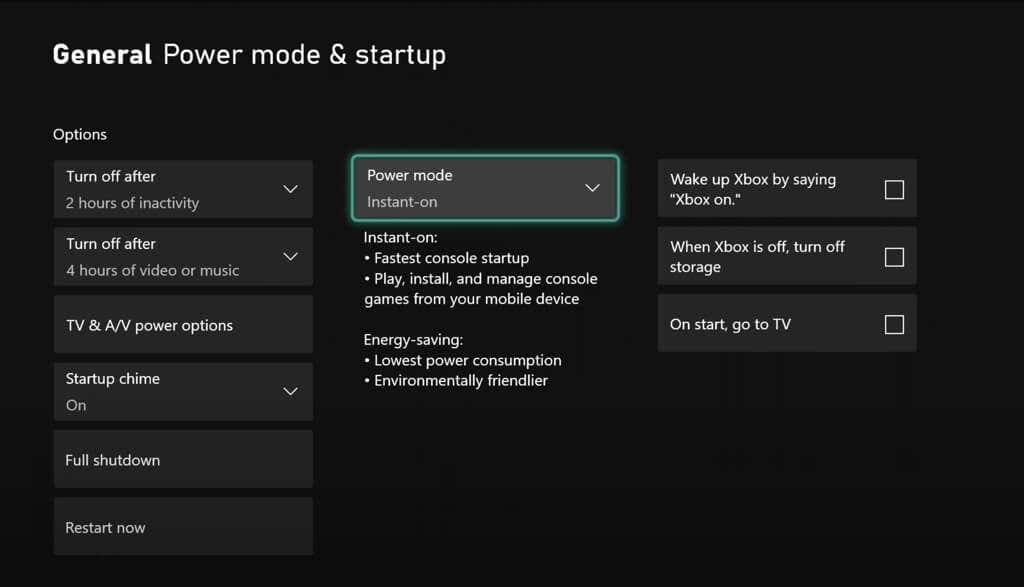
10. Xbox One 본체 초기화
Xbox One이 계속 자동으로 켜지면 공장 기본값으로 재설정하는 것이 좋습니다. 설치된 게임과 앱을 유지하도록 선택할 수 있지만 이 과정에서 계정과 저장된 게임이 지워집니다. 저장 내용은 기본적으로 Xbox Live와 동기화되므로 문제가 되지 않습니다. 즉, 다시 로그인한 후 다시 가져올 수 있습니다.
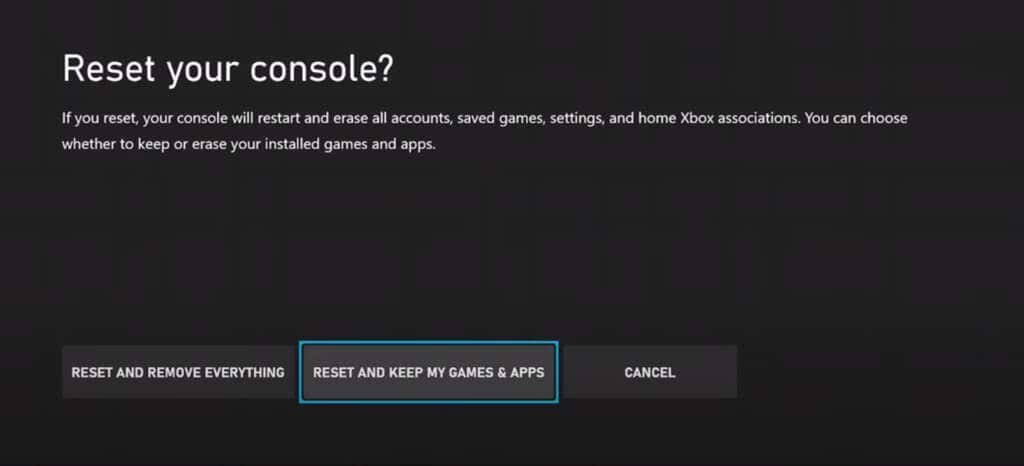
포괄적인 단계별 지침과 대체 방법을 보려면 Xbox One 또는 Xbox Series X 공장 초기화 가이드 을 확인하세요.
Xbox One이 더 이상 저절로 켜지지 않습니다
가능한 모든 수정 작업을 수행했으며 Xbox One이 저절로 켜지는 원인이 되는 모든 문제를 식별하고 해결할 수 있기를 바랍니다.
그러나 문제가 지속되면 결함이 있는 Xbox One 장치를 처리하는 것일 수 있습니다. 이 경우 추가 문제 해결 조언을 보려면 Microsoft 지원에 문의 를 참조하세요.
.